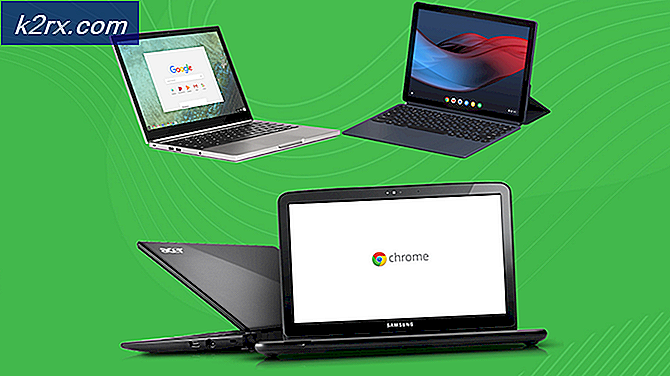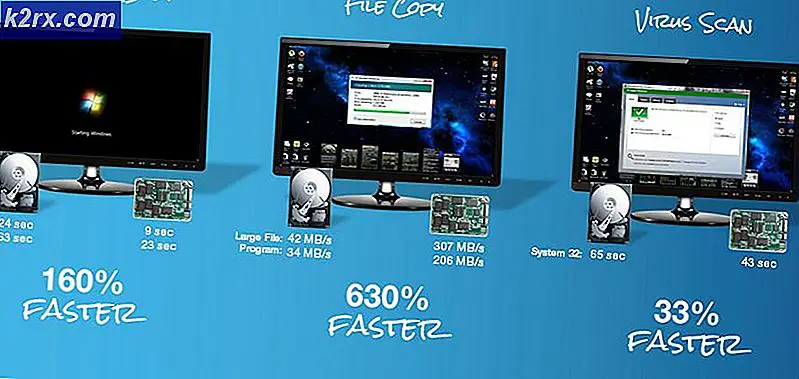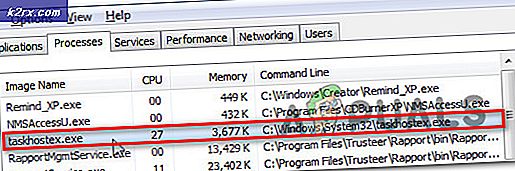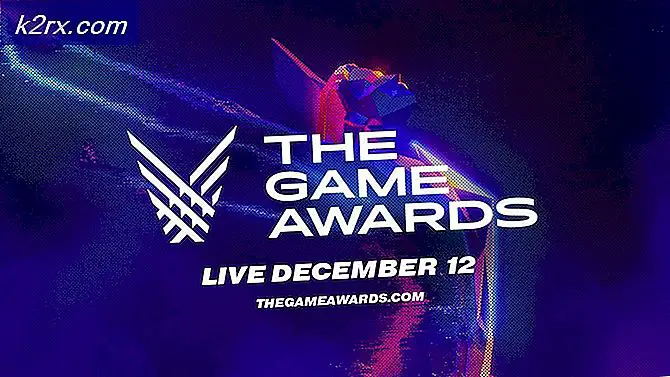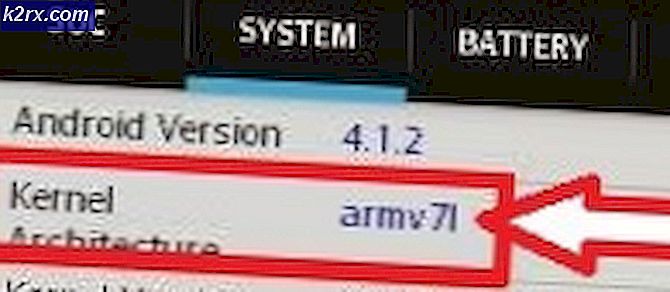Bloatware van Android verwijderen zonder Rooting via ADB
Android-gebruikers zijn helaas maar al te bekend met carrier bloatware. Of het nu gaat om fabrikantspecifieke apps zoals Samsung Fitness, of legitieme spyware zoals AppFlash van Verizon, fabrikanten en vervoerders lijken niet het beeld te krijgen dat we het niet willen - ze maken te veel geld uit de verkoop van onze persoonlijke gegevens om te zorgen, ongeacht.
In veel zelfstudies voor het verwijderen van bloatware is de gebruikelijke vereiste dat uw telefoon is geroot. Een paar gebruikers, zoals bijvoorbeeld Samsung-bezitters, kunnen betaalde apsp van Google Play downloaden om hun apparaten rootloos te de-bloating - maar de kilometerstand kan met die apps verschillen. In deze gids laat ik je een recent ontdekte en absoluut verbazingwekkende methode zien om bloatware van je telefoon te verwijderen, waardoor het systeem intact blijft en je nog steeds OTA-updates van de fabrikant krijgt.
Vereisten:
- USB-stuurprogramma's voor uw apparaat
- ADB binair voor uw OS - zie ADB op Windows installeren
- Haal eerst het ADB-binaire bestand in een map op uw bureaublad.
- Nu moet je de ontwikkelaarsmodus op je telefoon inschakelen via Instellingen> Over de telefoon> tik 7 keer op 'Nummer bouwen' totdat de ontwikkelaarsmodus is bevestigd.
- Ga naar Developer Options en schakel USB Debugging voor ADB in om op de juiste manier met uw apparaat te communiceren.
- Sluit uw telefoon via USB op uw pc aan en schakel de USB-modus over naar File Transfer MTP.
- Ga naar je ADB binaire map op je bureaublad, houd Shift + Rechts ingedrukt en selecteer Open opdrachtprompt hier.
- Wanneer de ADB-terminal wordt gestart, typt u: ' adb devices'
- U moet een prompt op uw telefoon ontvangen waarin om bevestiging van de RSA-sleutel van ADB wordt gevraagd, dus sta het toe om door te gaan.
- Zorg er nu voor dat ADB uw telefoon correct leest door ' adb-apparaten' in te typen - de terminal moet het serienummer van uw apparaat weergeven.
- Als dit lukt, kunt u nu ' adb-shell' typen om de volledige ADB-verbinding met uw apparaat te maken.
- Nu willen we de lijst met vooraf geïnstalleerde carrier bloatware op uw apparaat vinden, dus typ:
pm lijstpakketten | grep
PRO TIP: Als het probleem zich voordoet met uw computer of een laptop / notebook, kunt u proberen de Reimage Plus-software te gebruiken die de opslagplaatsen kan scannen en corrupte en ontbrekende bestanden kan vervangen. Dit werkt in de meeste gevallen, waar het probleem is ontstaan door een systeembeschadiging. U kunt Reimage Plus downloaden door hier te klikken
- Typ het zonder de symbolen en verander de OEM / Carrier / App-naam in waarnaar we eigenlijk op zoek zijn. U zou bijvoorbeeld pm list packages | typen grep 'oneplus' als je een OnePlus-apparaat hebt.
- Om nu een specifiek pakket te verwijderen, typt u: pm uninstall -k -user 0
Het is erg belangrijk om de exacte opdrachten te gebruiken die ik heb opgegeven. We verwijderen / systeem-apps die gevaarlijk kunnen zijn, maar de methode die ik u laat zien, verwijdert ze niet volledig van uw telefoon - veeleer wat we doen is het verwijderen van deze voor de huidige gebruiker, omdat user0 de standaardapparaatgebruiker is. De apps blijven dus in / systeem staan, maar ze worden niet ingeschakeld of gestart wanneer u uw telefoon opstart.
Dit heeft aanzienlijke voordelen ten opzichte van het volledig verwijderen / systeembloatware, omdat je nog steeds officiële OTA-updates voor je apparaat kunt ontvangen. Bovendien zullen de apps terugkeren als u een fabrieksreset uitvoert op uw apparaat.
PRO TIP: Als het probleem zich voordoet met uw computer of een laptop / notebook, kunt u proberen de Reimage Plus-software te gebruiken die de opslagplaatsen kan scannen en corrupte en ontbrekende bestanden kan vervangen. Dit werkt in de meeste gevallen, waar het probleem is ontstaan door een systeembeschadiging. U kunt Reimage Plus downloaden door hier te klikken